Najboljše internetne storitve imajo stabilno nizko hitrost in hitrost nalaganja. Medtem ko je prvo bolj očitno, ko poskušamo prenesti veliko datoteko, kot je videoposnetek 4k ali naslednja posodobitev Warzone, pogosto spodkopavamo pomen dobre hitrosti nalaganja.
Prejšnji konec tedna mi je na primer postalo jasno, kako zelo potrebujemo boljše hitrosti nalaganja v službi ali doma.
Poskušali smo doseči rok za naš novi projekt in naša internetna povezava nas je rešila.
Posledično je vse skupaj trajalo pet ur namesto običajne ene in pol, v soboto pa smo delali nadure!
Potem sem končno prišel domov, da bi s prijatelji užival v sproščenem večeru igre Call of Duty, toda neverjetna hitrost nalaganja na domači WiFi je pomenila, da sem bil bolj napaka na strežniku kot igralec.
Takrat sem se odločil vložiti svoj čas v izčrpno raziskovanje načinov za izboljšanje hitrosti nalaganja in ta članek je popoln rezultat.
Če želite popraviti počasno hitrost nalaganja, ponastavite usmerjevalnik in zagotovite, da je njegova vdelana programska oprema posodobljena.
Onemogočite vse nastavitve strežnika proxy (VPN) in preglejte sistem za zlonamerno programsko opremo. Razmislite tudi o nadgradnji usmerjevalnika ali internetnega paketa za večjo pasovno širino in podporo za več naprav.
Razlogi za nizko hitrost nalaganja


Prvič, več dejavnikov lahko povzroči nizko hitrost nalaganja, vendar ni nič zunaj vašega nadzora.
Tukaj je seznam običajnih osumljencev –
- Omejena pasovna širina ali podatkovna omejitev za vaše potrebe
- Preveč naprav si deli eno povezavo
- Zlonamerna programska oprema ali poškodovane datoteke v vašem sistemu
- Zastareli omrežni gonilniki
- Motnje zaradi nastavitev varnostnega požarnega zidu
- Aktivne aplikacije v ozadju z visoko porabo omrežja
- Omrežne omejitve podjetja za poslovno sredstvo
- Usmerjevalnik ali modem je treba nadgraditi ali znova zagnati
Zakaj potrebujete dobro hitrost nalaganja?
Kot je razvidno iz imena, hitrosti nalaganja določajo, kako dolgo traja odgovor, da potuje od strani odjemalca (vas) do strani strežnika (zaledje, kot je gostovanje na platformi ali nalaganje vsebine).
Zato potrebujejo vse datoteke ali podatki, ki jih pošljete prek interneta, dobro hitrost nalaganja.
Na primer, ko delate od doma, ko preživite veliko časa na sestankih Teams ali Webex, višje hitrosti nalaganja zagotovijo, da vas lahko drugi kristalno jasno vidijo ali slišijo.
Pomeni tudi, da lahko vaš sistem naloži datoteke iz lokalnega repozitorija v strežnik v oblaku v optimalnem času.
Še enkrat, če ste ustvarjalec vsebine, obstaja velika verjetnost, da obožujete hitrost nalaganja.
Recimo, da ste končno uredili svoj vlog v 4K o svojem potovanju na Bahame in je pripravljen za objavo v YouTubu.
Dober čas nalaganja zagotavlja, da ne boste več ur strmeli v vrstico napredka, da bi na koncu videli, da nalaganje ne uspe.
Enako velja za igralce, ki pretakajo svojo vsebino in želijo zgraditi skupnost Twitch, ali študente, ki poskušajo priti skozi spletni razred.
Poleg tega potrebujemo primerno hitrost nalaganja za nemoteno brskanje po spletu. Zato nam lahko poskusi povečanja le koristijo.
Ponastavite usmerjevalnik na tovarniške nastavitve
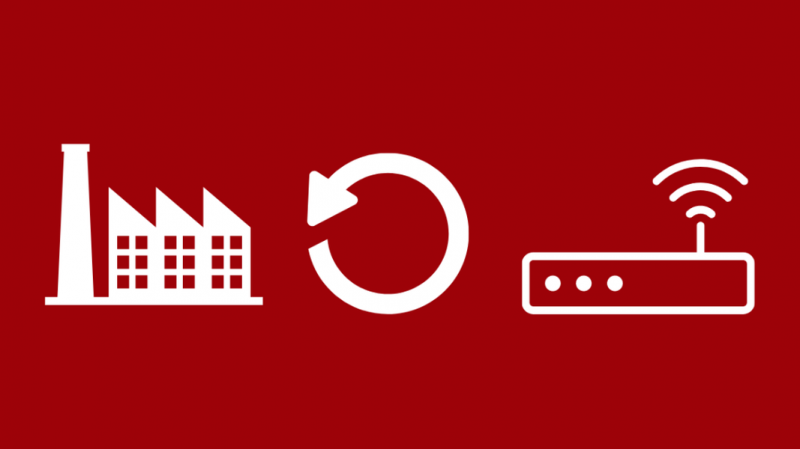
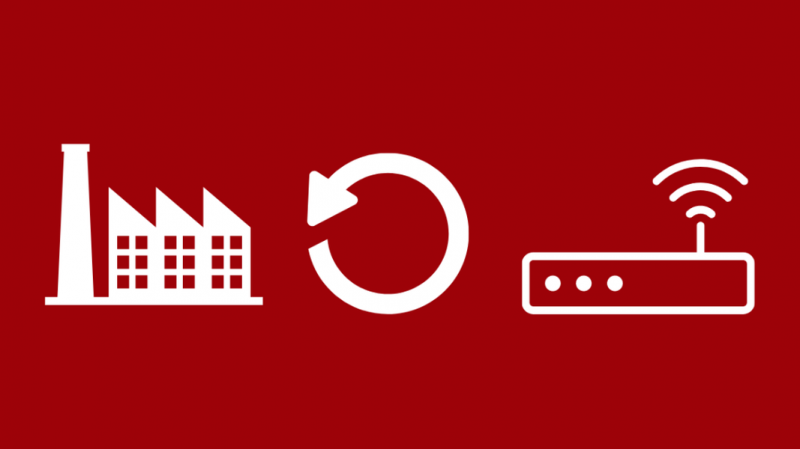
Zastareli ali okvarjeni usmerjevalniki so glavni vzrok za nizke hitrosti nalaganja. Preden pa se odločite za nakup povsem novega vrhunskega usmerjevalnika, lahko poskusite znova zagnati trenutnega na tovarniške nastavitve, da obnovite njegovo delovanje.
Predlagam, da začnete tako, da izklopite usmerjevalnik in počakate nekaj časa. Nato pustite, da se ohladi in počistite njegov bliskovni pomnilnik, preden ga znova vklopite.
Ne pozabite izvesti preizkusov hitrosti, da opazite morebitne izboljšave. V nasprotnem primeru lahko nadaljujete z obnovitvijo usmerjevalnika na privzete tovarniške nastavitve –
- Poiščite gumb za ponastavitev na usmerjevalniku. Običajno je na zadnji plošči.
- Pritisnite za približno 10 do 15 sekund, da ponastavite usmerjevalnik. Za to boste morda potrebovali žebljiček ali sponko za papir.
- Usmerjevalnik se bo ponastavil in znova zagnal.
Ponastavitev na tovarniške nastavitve pomeni, da boste izgubili prilagojene omrežne nastavitve, vključno s poverilnicami.
Vendar pa lahko znova konfigurirate usmerjevalnik po svojih željah.
Uporabite žično/ethernetno povezavo
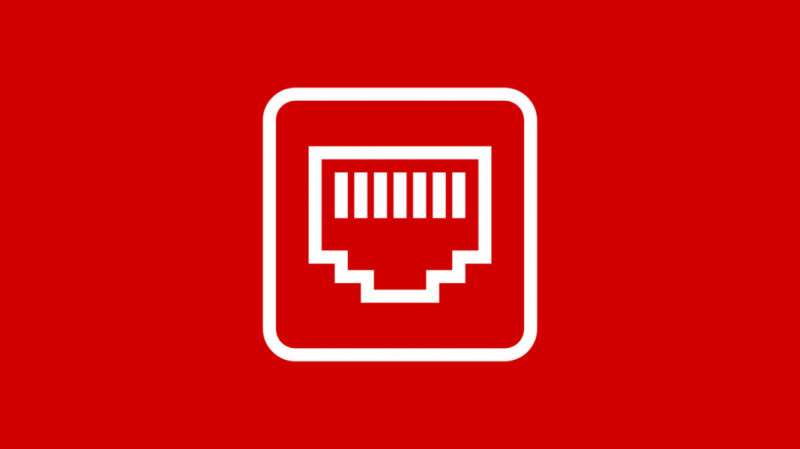
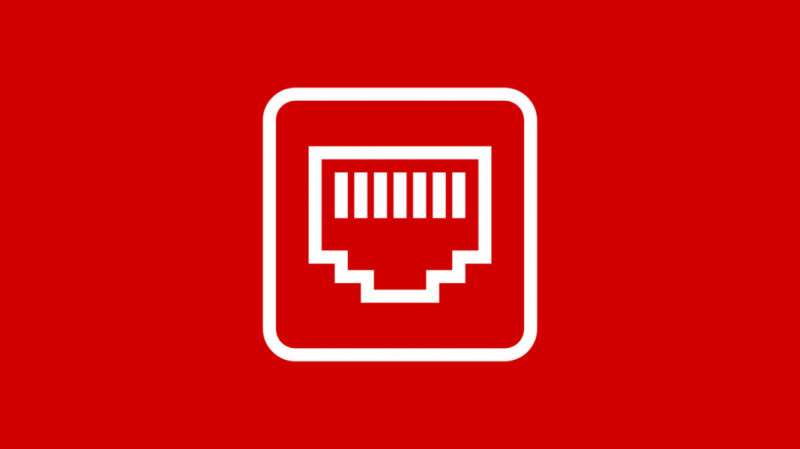
WiFi je priročen, vendar je počasnejši od tradicionalnega priključka RJ-45. Če opazite nižje hitrosti nalaganja na vaši brezžični povezavi, razmislite o povezavi naprave prek etherneta. Morda boste dosegli več kot 100-odstotno povečanje učinkovitosti.
Vendar pa je omejitev kablov Ethernet njihova omejitev v obsegu. Za mobilne telefone ali tablice ne morete preklopiti na žično povezavo.
Zato lahko razmislite o preklopu na 5GHz kanal namesto na 2,4GHz, če imate dvopasovni usmerjevalnik.
Zmanjša doseg, vendar poveča hitrosti prenosa zaradi večje pasovne širine in manjšega prometa.
Poskusite naložiti ob različnih urah dneva
Milenijci in starejše generacije se lahko pogovarjajo o uporabi interneta pozno zvečer za višje hitrosti in se izognejo tveganju prekinitve povezave vsakič, ko se nekdo odloči poklicati domov.
Medtem ko so klicne povezave v preteklosti, nalaganje ob določenem času dneva še vedno pomaga.
Podnevi opazimo nižje hitrosti nalaganja zaradi večjega prometa na kanalih.
Za boljše prenose se lahko poskusite povezati ponoči po delovnem času ali zgodaj zjutraj.
Vendar je običajno odvisno od ponudnikov internetnih storitev in njihove zmožnosti obvladovanja velike obremenitve.
Nadgradite svoj internetni paket
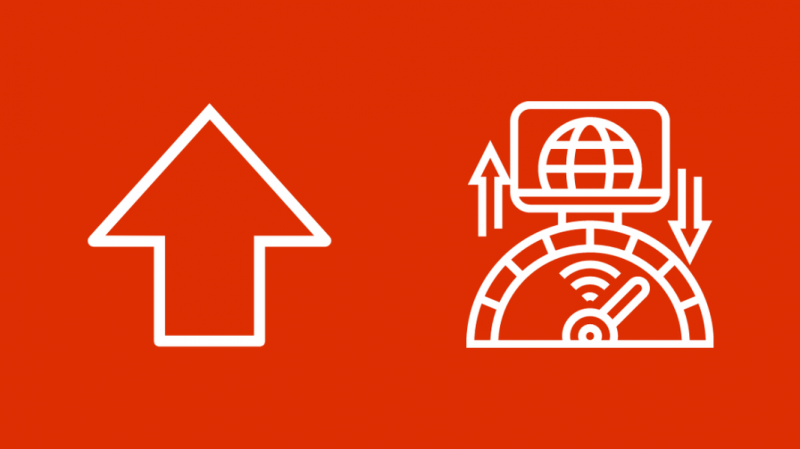
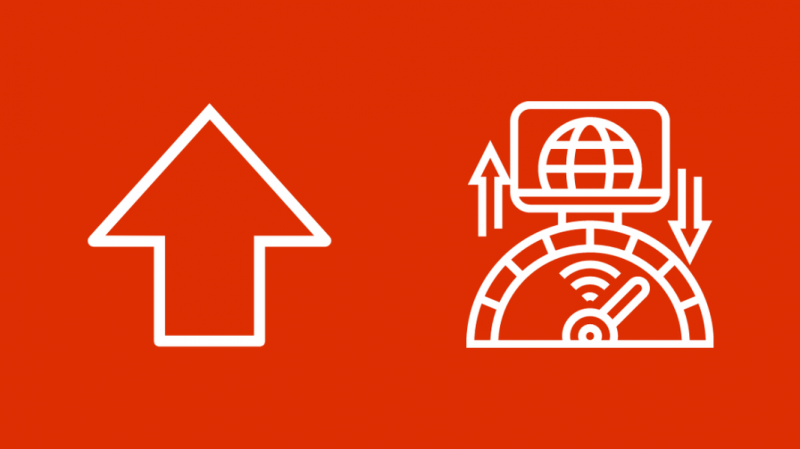
Ironično bo, če delate okoli strojnih komponent in programske opreme za izboljšanje hitrosti nalaganja, medtem ko je bila vsa težava v vaši internetni shemi in ponudniku internetnih storitev. Z omejeno pasovno širino ne morete doseči višje zmogljivosti.
Najbolje je, da pregledate svoje zahteve in izberete načrt, ki ustreza vašim potrebam in proračunu. Če ste se spraševali kako hitro je 600kbps , ni zelo hitro. Ne glede na vašo aplikacijo potrebujete hitrejši načrt.
Na primer, če uporabljate Chromecast, delovno postajo in prenosni računalnik skupaj s telefonom in drugimi pametnimi napravami okoli hiše z omejitvijo hitrosti 30 Mb/s, boste morda imeli težave.
Razmislite o prehodu na višji paket, kot je nad 100Mbps na 1Gbps z večjo omejitvijo podatkov.
Nadgrajeni internetni načrt lahko podpira več naprav v skupni pasovni širini, ne da bi bistveno zmanjšal hitrost nalaganja.
Nadgradite svojo strojno opremo
Starejši usmerjevalniki lahko zagotavljajo hitrosti, vendar pogosto nimajo podpore za gonilnik in ne morejo podpirati več naprav.
Podobno kot večina elektronskih naprav potrebujejo tudi usmerjevalnike občasno nadgradnjo, če želite optimalno delovanje.
Novi usmerjevalniki lahko podpirajo več naprav v žičnih in brezžičnih povezavah.
Privoščite si lahko tudi dvopasovni usmerjevalnik, ki lahko oddaja na 5 GHz in 2,4 GHz.
Nadzoruje internetni promet in lahko nadzirate pasovno širino, ki jo potrebuje vsaka naprava.
Uporabite drug brskalnik
Različni brskalniki imajo edinstvene sistemske zahteve. Medtem ko je Chrome prestolonaslednik spletnih brskalnikov za stabilno in hitro delovanje, je prašič pomnilnika.
Če se hitrosti nalaganja zdijo nizke v enem brskalniku, na primer v Chromu, razmislite o prehodu na Edge ali Firefox.
Posamezni programi so tudi bolje optimizirani za določen brskalnik.
Iskanje zlonamerne programske opreme
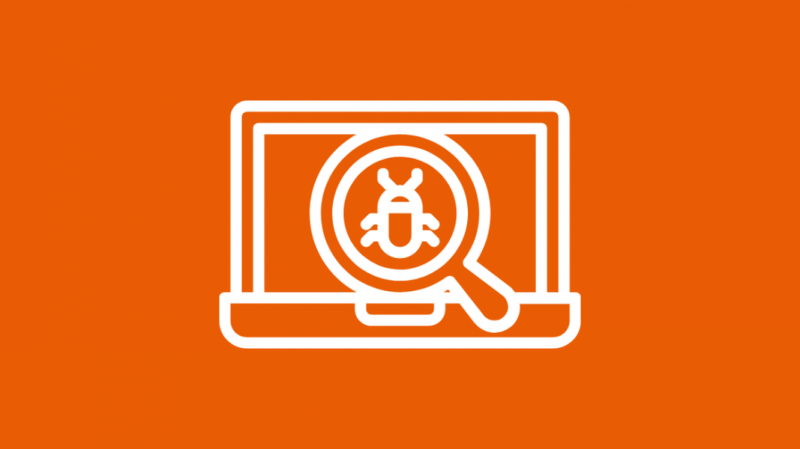
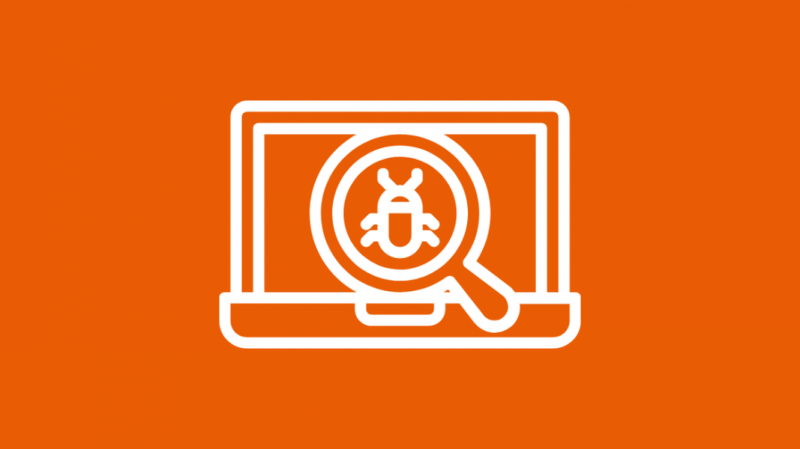
Zlonamerna programska oprema in virusi na vašem prenosniku so nevarni in škodljivi za delovanje sistema.
Upočasnjuje računalnik, deluje v ozadju ter uporablja procesor in omrežje. Zato zmanjšajo hitrost nalaganja brez vaše vednosti.
Virusi ogrožajo vaše podatke in zasebnost. Zato je najbolje, da namestite protivirusno programsko opremo drugega proizvajalca, če menite, da bi vaš sistem potreboval nekaj čiščenja.
Ni verjetno, da bi virusi poškodovali sam usmerjevalnik. Vendar lahko težavo priročno rešite s trdo ponastavitvijo.
Onemogoči storitev VPN
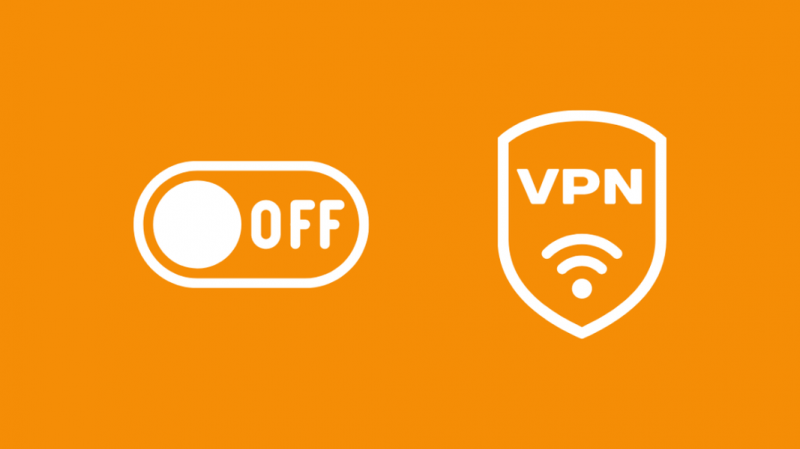
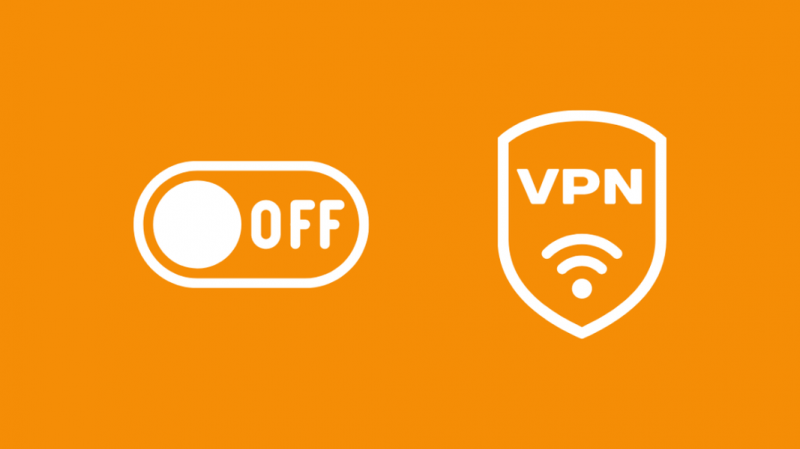
Hitre storitve VPN ponujajo brezhibno izkušnjo brskanja po internetu in včasih celo izboljšajo hitrost.
Poleg tega so odlični za izogibanje omejitvam, povečanje zasebnosti in izogibanje medpomnjenju videa.
Vendar vse storitve VPN ne zagotavljajo odličnosti. Svojo storitev VPN lahko odstranite ali onemogočite in preizkusite hitrosti nalaganja za morebitne izboljšave.
Posodobite sistemske gonilnike in programsko opremo
Vse komponente strojne opreme zahtevajo redne posodobitve za vzdrževanje in varnost. Usmerjevalniki niso izjema.
V upravitelju naprav lahko preverite in posodobite omrežne gonilnike ter posodobite vdelano programsko opremo –
- Z desno miškino tipko kliknite meni Start in izberite Upravitelj naprav.
- Poiščite omrežne gonilnike pod omrežnimi adapterji in jih kliknite z desno tipko miške.
- Izberite Posodobi gonilnik.
Počisti podatke v ozadju
Aplikacije v ozadju in vzporedni procesi prenosa lahko pogosto zmanjšajo hitrost nalaganja.
Na voljo je le toliko pasovne širine za več naprav, programov in niti.
Med posodobitvijo sistema Windows ali programsko opremo, ki samodejno prenaša najnovejše nastavitve, boste morda dosegli nižje hitrosti.
Najbolje je, da spremljate procese v ozadju in sledite tem korakom –
- V meniju Start poiščite Resource Monitor in ga odprite.
- Razširite možnost Network v oknu Resource Monitor.
- Preverite parameter Total (B/sec). Prikazuje programe, ki porabljajo pasovno širino.
- Z desno tipko miške kliknite proces, ki porabi največ omrežja, in ga končajte, razen če ga potrebujete.
Spremenite nastavitve DNS
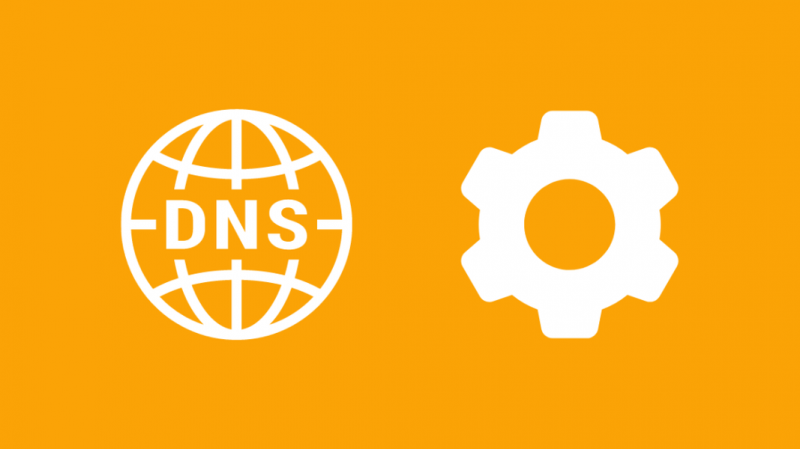
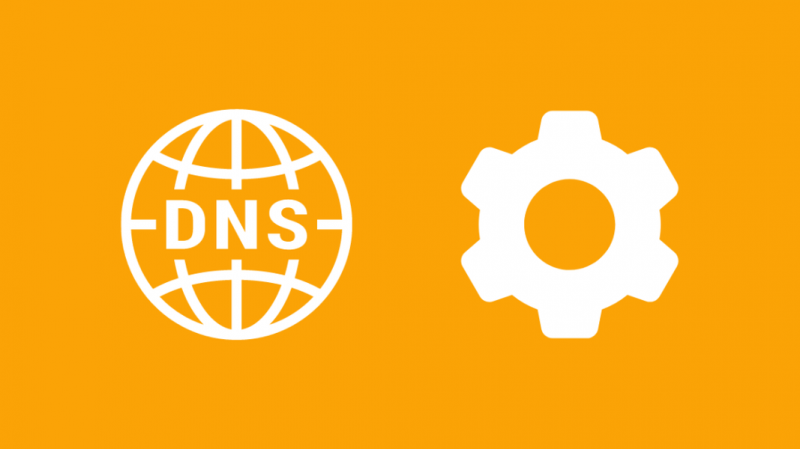
Nevede naletimo na DNS ali nastavitev imena domene pogosteje, kot si o tem mislimo.
Je telefonski imenik interneta. Prevaja imena domen v naslove IP v ozadju, ko brskamo.
Google ali YouTube na primer iščemo po njunih imenih domen, medtem ko ga DNS pretvori v njun naslov IP za hitrejše nalaganje virov.
Za uporabo Googlovega javnega DNS-ja lahko spremenite sistemske nastavitve DNS. Je varen in rešuje vse težave s spletnim pretakanjem ali nizke hitrosti nalaganja.
Tukaj so koraki za konfiguracijo DNS v vašem sistemu –
- Pritisnite Win + R na tipkovnici, da odprete okno Zaženi.
- Vnesite nadzor za dostop do nadzorne plošče (lahko tudi z desno tipko miške kliknete meni Start in ga izberete).
- Pomaknite se do Nastavitve omrežja in interneta
- V levem podoknu kliknite Spremeni nastavitve adapterja
- Z desno miškino tipko kliknite Ethernet in odprite Lastnosti
- Dvokliknite Internet Protocol Version 4 in izberite Samodejno pridobi naslov IP.
- V ustrezna polja vnesite naslednje podrobnosti –
- Prednostni strežnik DNS: 8.8.8.8
- Nadomestni strežnik DNS: 8.8.4.4
Kadar koli se lahko vrnete na prvotne nastavitve.
Pridobite Mesh WiFi sistem
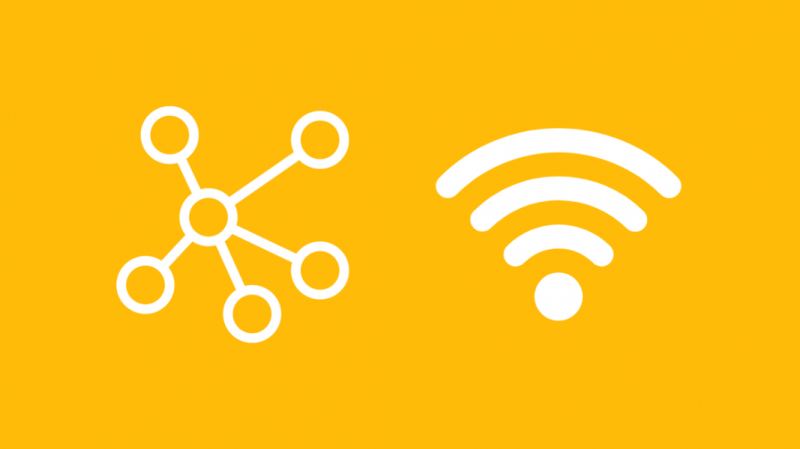
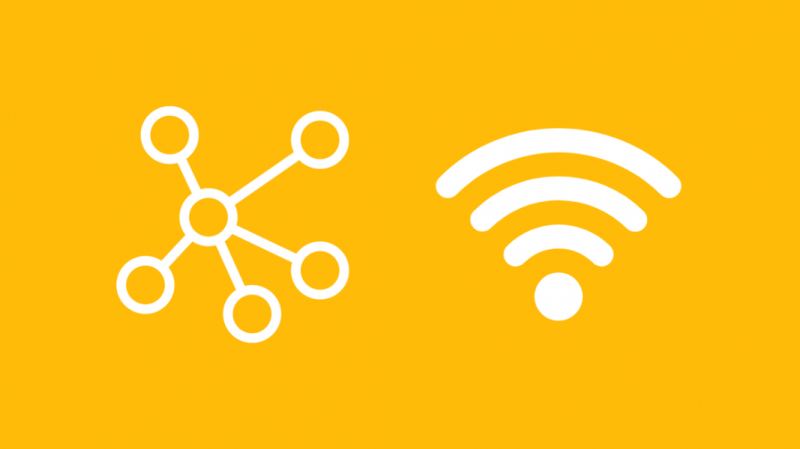
Če ste močno odvisni od WiFi in Ethernet ni izvedljiva možnost, razmislite o postavitvi zapletenega omrežja.
Osnovni koncept je razbremenitev enega usmerjevalnika in decentralizacija na več satelitskih postaj.
Ponuja boljšo pokritost območja, podpira več naprav (nekatere do 60) in ima seveda višje hitrosti nalaganja.
Vendar pa boste morali nadgraditi na mrežni usmerjevalnik. Ureditev je sestavljena iz ene centralne enote z manjšimi vtičnimi podenotami, ki so kot mreža postavljene okoli hiše. Vsako vozlišče dobi dostop do polne pasovne širine.
Končne misli
Če izvedete preizkus hitrosti v svojem priljubljenem spletnem brskalniku, si lahko vizualizirate stanje svoje hitrosti nalaganja.
Če imate referenčno številko, boste lažje odpravili težavo z internetom in ga proaktivno izboljšali.
Hitrosti nalaganja na splošno zaostajajo za hitrostmi nalaganja, vendar je vedno mogoče izboljšati.
Razmislite lahko tudi o uporabi optičnih vlaken za prenose skoraj brez izgub, kot je Google Fiber.
Če pa izčrpate svoje možnosti brez kakršnega koli vpliva na delovanje, je težava morda pri vašem ponudniku internetnih storitev.
Zato je najbolje, da poiščete drugega, ki ponuja boljše načrte po konkurenčnih cenah.
Prav tako morate uživati v branju:
- Hitrost nalaganja je enaka nič: kako popraviti v nekaj minutah
- Zakaj moj internet kar naprej izgine? Kako popraviti v nekaj minutah
- Kako narediti internet CenturyLink hitrejši
- Kakšno hitrost nalaganja potrebujem za pretakanje na Twitch?
- Počasna hitrost nalaganja Xfinity: Kako odpraviti težave
Pogosto zastavljena vprašanja
Kakšna je dobra hitrost nalaganja?
Običajno so dobre hitrosti nalaganja 5 Mb/s in višje pri žični povezavi za eno napravo.
Ali lahko ojačevalnik WiFi poveča hitrost nalaganja?
Ponavljalniki in podaljški so cenovno ugodne in hitre rešitve za izboljšanje hitrosti nalaganja in pokritosti omrežja z desnim klikom obstoječega usmerjevalnika.
Je hitrost nalaganja 10 Mb/s dobra za igranje iger?
Velja za visoko hitrost nalaganja in je primerna za igranje iger in druge dejavnosti, ki zahtevajo veliko pasovne širine.
Ali lahko nizka hitrost nalaganja povzroči zaostanek?
Nizka hitrost nalaganja poveča čas, potreben za prenos podatkov od vašega konca do strežnika. To pomeni, da boste zaradi visokega pinga (zakasnitev) doživeli zaostanek.
